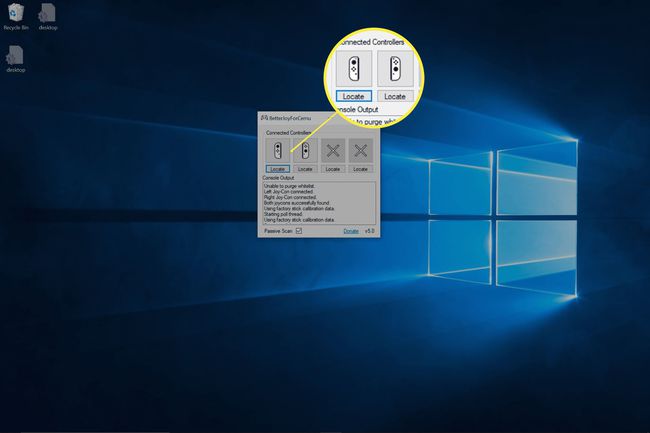पीसी पर निन्टेंडो स्विच जॉय-कंस का उपयोग कैसे करें
NS Nintendo स्विच जॉय-कॉन में एक बहुत ही अनूठी नियंत्रक योजना है, जो वास्तव में संगीत कार्यक्रम में उपयोग किए जाने वाले दो नियंत्रक हैं। ये छोटे नियंत्रक स्विच के माध्यम से कनेक्ट होते हैं ब्लूटूथ, जिसका अर्थ है कि यदि आप प्यार में पड़ गए हैं तो आप स्विच नियंत्रकों को अपने पीसी (विंडोज) से भी जोड़ सकते हैं इस विशिष्ट नियंत्रण योजना के साथ और अपने एमुलेटर या इंडी गेम के साथ इसका उपयोग करना चाहते हैं पसंद। जब आपका काम हो जाए, तो आप हमेशा कर सकते हैं अपने स्विच नियंत्रकों को वापस अपने स्विच से कनेक्ट करें भी।
आप अपने जॉय-कंस को विंडोज के किसी भी संस्करण से जोड़ सकते हैं, लेकिन जो ड्राइवर आपके पीसी पर कंट्रोलर को काम करने की अनुमति देते हैं, वे विंडोज 10 के साथ सबसे अच्छा काम करते हैं।

विंडोज पीसी पर जॉय-कंस का उपयोग कैसे करें
सबसे पहले, आपके पीसी में ब्लूटूथ कनेक्टिविटी होनी चाहिए। जॉय-कंस कनेक्ट करने के लिए ब्लूटूथ का उपयोग करते हैं, इसलिए यदि आपके पीसी में वह कार्यक्षमता नहीं है तो उनके पास हुक अप करने का कोई तरीका नहीं होगा। यदि ऐसा नहीं होता है, और आप वास्तव में अपने पीसी पर अपने स्विच जॉय-कंस का उपयोग करना चाहते हैं, तो आपको इसकी आवश्यकता होगी
यदि आपके पास ब्लूटूथ है, तो आपके पास दो विकल्प हैं:
- प्रत्येक जॉय-कॉन का व्यक्तिगत रूप से उपयोग करें: आप प्रत्येक Joy-Con को एक स्टैंडअलोन वायरलेस नियंत्रक के रूप में साइडवेज कॉन्फ़िगरेशन में उपयोग करेंगे। यह टू प्लेयर एक्शन और रेट्रो स्टाइल गेम्स के लिए अच्छा है।
- एक नियंत्रक के रूप में Joy-Cons का उपयोग करें: यह आपको जॉय-कंस को एक साथ एक नियंत्रक के रूप में उपयोग करने की अनुमति देता है, और यह आधुनिक गेम के लिए सबसे अच्छा है जिसमें दो एनालॉग स्टिक्स की आवश्यकता होती है।
हम आपको दिखाएंगे कि ब्लूटूथ के माध्यम से अपने जॉय-कंस को अपने पीसी से कैसे कनेक्ट करें, और फिर उन्हें बेटरजॉय के साथ कैसे काम करें। बेटरजॉय मुफ्त सॉफ्टवेयर है जिसे आप गिटहब से डाउनलोड कर सकते हैं जो आपको व्यक्तिगत रूप से या एक नियंत्रक के रूप में अपने जॉय-कंस का उपयोग करने की अनुमति देता है।
जॉय-कंस को अपने विंडोज पीसी से कैसे कनेक्ट करें
इससे पहले कि आप अपने पीसी पर अपने जॉय-कंस का उपयोग शुरू कर सकें, आपको सबसे पहले उन्हें कनेक्ट करना होगा। यह एक सरल प्रक्रिया है जिसमें ब्लूटूथ के माध्यम से प्रत्येक जॉय-कॉन को अपने पीसी के साथ जोड़ना शामिल है। एक बार जब आप समाप्त कर लेंगे, तो आप बेटरजॉय, या किसी भी विकल्प का उपयोग करने के लिए तैयार होंगे, पीसी गेम और एमुलेटर के साथ काम करने के लिए अपना जॉय-कंस सेट करें।
-
क्लिक शुरू, और नेविगेट करें समायोजन > उपकरण > ब्लूटूथ, और, यदि टॉगल को बंद पर सेट किया गया है (चित्र के अनुसार), इसे चालू करने के लिए ब्लूटूथ टॉगल पर क्लिक करें पर.
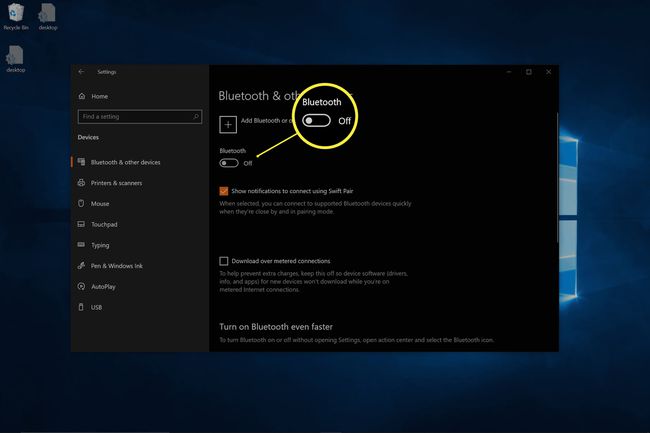
-
क्लिक ब्लूटूथ या अन्य डिवाइस जोड़ें.

-
दबाए रखें सिंक बटन अपने जॉय-कॉन पर जब तक रोशनी चमकने न लगे।

आप SL और SR बटन के बीच कनेक्टर रेल पर सिंक बटन पा सकते हैं।
-
क्लिक ब्लूटूथ.
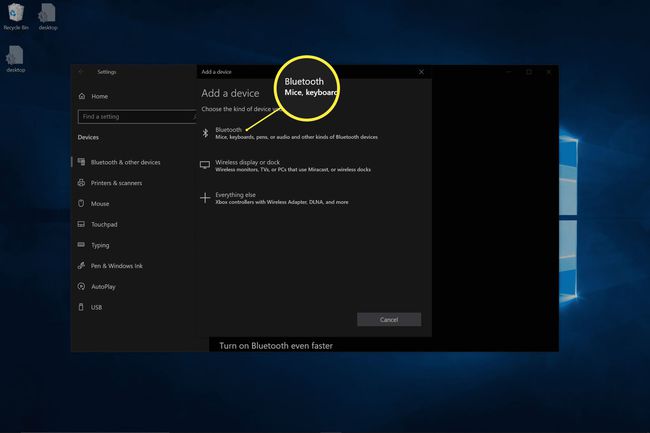
-
क्लिक जॉय-कॉन (एल) या जॉय-कॉन (आर) जब यह ब्लूटूथ डिवाइस मेनू में दिखाई देता है।

-
जॉय-कॉन के कनेक्ट होने की प्रतीक्षा करें, और फिर इस प्रक्रिया को दोहराएं यदि आप दूसरे को भी जोड़ना चाहते हैं।
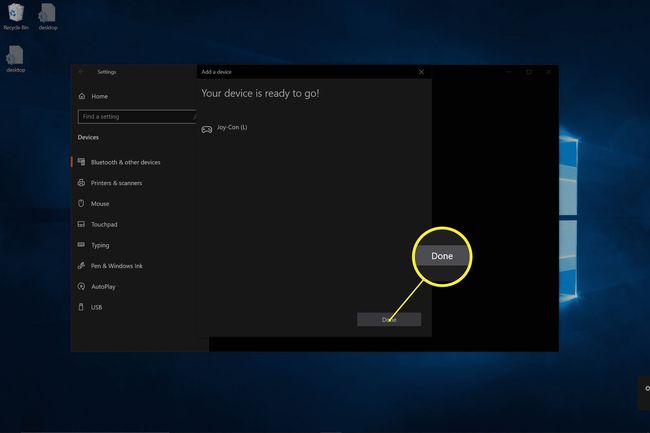
पीसी पर नियंत्रकों के रूप में अपने जॉय-विपक्ष का उपयोग कैसे करें
एक बार जब आप अपने जॉय-कंस को अपने पीसी में सफलतापूर्वक जोड़ लेते हैं, तो आपको प्रत्येक नियंत्रक से इनपुट को समझने के लिए पीसी के लिए कुछ विधि प्रदान करनी होगी। इस समस्या के बहुत सारे समाधान हैं, लेकिन हम आपको दिखाएंगे कि बेटरजॉय के साथ काम कैसे करें। यह विधि आपको जॉय-कंस को अलग-अलग नियंत्रकों के रूप में या एकल नियंत्रक के रूप में एक साथ उपयोग करने के बीच आसानी से स्विच करने की अनुमति देती है।
यह विधि विंडोज 7, 8, 8.1 और 10 के लिए काम करती है, लेकिन अगर आपके पास विंडोज 10 नहीं है तो आपको समस्या का अनुभव हो सकता है। यदि ड्राइवर दुर्घटनाग्रस्त हो जाते हैं, तो प्रयास करें अपने आधिकारिक Xbox 360 नियंत्रक ड्राइवरों को अपडेट करना.
-
इस GitHub रेपो से बेटरजॉय डाउनलोड करें.
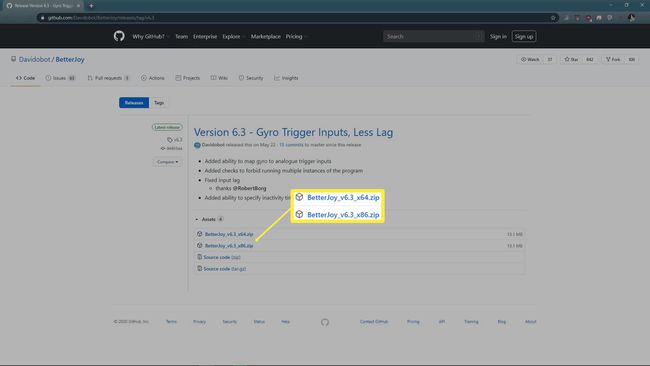
नवीनतम संस्करण डाउनलोड करें। यदि आपका ऑपरेटिंग सिस्टम 64-बिट है, तो x64 संस्करण का उपयोग करें, या यदि आपका ऑपरेटिंग सिस्टम 32-बिट है तो x86 संस्करण का उपयोग करें। यदि आप निश्चित नहीं हैं, तो देखें कैसे बताएं कि आपके पास विंडोज 64-बिट है?.
-
फ़ाइलों को अपनी पसंद के फ़ोल्डर में निकालें, ड्राइवर सबफ़ोल्डर खोलें, और चलाएं ViGEmBUS_Setup व्यवस्थापक के रूप में। यह एक इंस्टॉल विज़ार्ड लॉन्च करेगा जो आवश्यक ड्राइवर स्थापित करता है।

-
ड्राइवरों को स्थापित करने के बाद, मुख्य बेटरजॉय फ़ोल्डर पर लौटें और चलाएं बेटरजॉयफॉरसेमू व्यवस्थापक के रूप में।
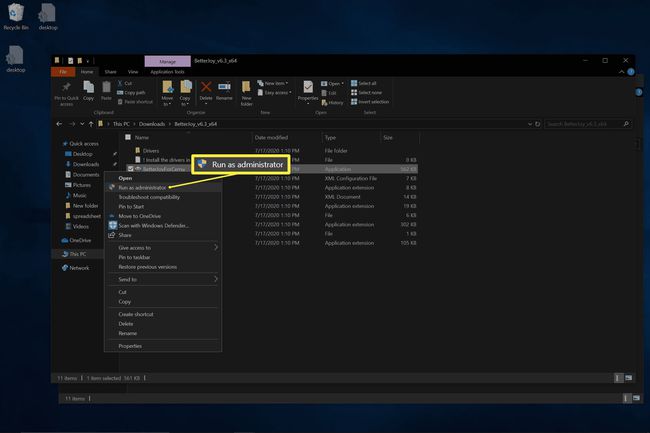
-
बेटरजॉय आपके युग्मित जॉय-कंस को पहचान लेगा। Joy-Cons को अलग नियंत्रकों के रूप में उपयोग करने के लिए, Joy-Con चिह्नों में से किसी एक पर क्लिक करें। ऐसा करने से जॉय-कंस को क्षैतिज अभिविन्यास में प्रदर्शित करने के लिए आइकन घुमाए जाएंगे। एकल नियंत्रक के रूप में उनका उपयोग करने के लिए वापस स्विच करने के लिए, किसी भी आइकन पर फिर से क्लिक करें।